【Excel技巧】连续插入空白列并实现第一行合并
1、首先,我们先在电脑桌面上找到我们要使用的软件,新建一个空白工作簿,如果需要的话,添加相关信息。
2、之后,在第一行右击鼠标,找到“插入”,选择“整行”,点击“确定”。并在第一行输入如图的数据。

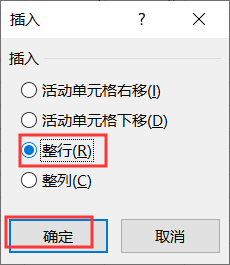

3、然后,选中所有数据,再找到“数据”,找到“排序”并点击。选择“行1”“ 单元格值”“普通”。
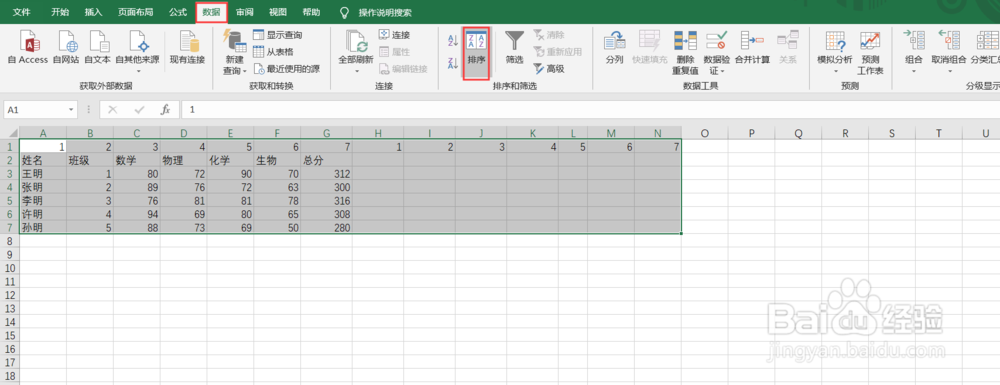
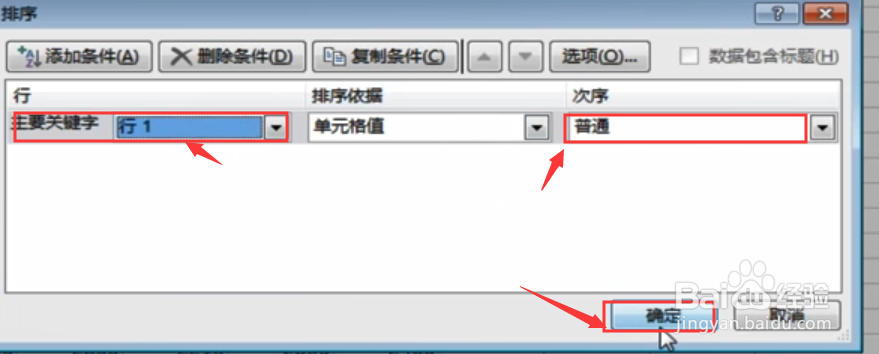
4、最后,我们就连续插入空白列,选中第一行的两个空的单元格,右击“鼠标”找到如图所示的图标并点击。就完成了操作。
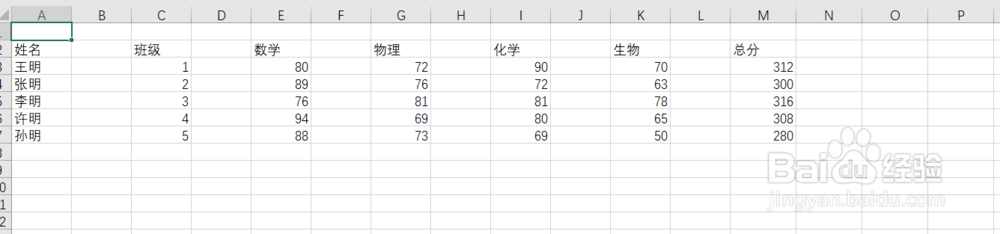

1、找到“插入”,选择“整行”,点击“确定”。并在第一行输入如图的数据。
选中所有数据,再找到“数据”,找到“排序”并点击。选择“行1”“ 单元格值”“普通”。
选中第一行的两个空的单元格,右击“鼠标”找到如图所示的图标并点击。
声明:本网站引用、摘录或转载内容仅供网站访问者交流或参考,不代表本站立场,如存在版权或非法内容,请联系站长删除,联系邮箱:site.kefu@qq.com。
阅读量:130
阅读量:63
阅读量:134
阅读量:157
阅读量:137